PR_CONNECT_RESET_ERROR problēma rodas tad, ja lietotājs mēģina izmantot Mozilla Firefox, lai izveidotu savienojumu ar mājas serveri ar HTTPS protokolu, bet pieprasījums tiek noraidīts. Šis kļūdas ziņojums būtībā nozīmē, ka vienādranga vai starpposma starpnieks (visticamāk, ugunsmūris) piespiedu kārtā pārtrauc savienojumu.

Kā izrādās, TCP protokola filtrēšana var būt atbildīga par savienojuma pārtraukšanu starp galalietotāju (jūs) un tīmekļa serveri, kuram mēģināt piekļūt viltus pozitīva rezultāta dēļ. Šajā gadījumā jums vajadzētu būt iespējai novērst problēmu, piekļūstot AV papildu iestatījumiem un atspējojot protokolu filtrēšanu. ESET AV ir zināms, ka šī funkcija ir iespējota pēc noklusējuma.
Problēmu var izraisīt arī daži pagaidu faili, kas var traucēt jaunu tīmekļa servera savienojumu izveidi. Tas parasti notiek, ja lietotājs mēģina piekļūt tai pašai vietnei gan ar parasto savienojumu, gan ar vietni, kas filtrēta caur VPN / starpniekserveri. Šajā gadījumā problēmu var novērst, notīrot pārlūkprogrammas kešatmiņu.
Pārāk aizsargājošs ugunsmūris var būt atbildīgs arī par pārtraukumu starp galalietotāju un tīmekļa serveri. Par šo uzvedību var būt atbildīgs viltus pozitīvs rezultāts. Ja šis scenārijs ir piemērojams, problēmu var novērst, atinstalējot trešās puses ugunsmūri un atgriežoties pie noklusējuma Windows ugunsmūra.
Dažas vietnes veic drošības pasākumus pret galalietotājiem, kuri filtrē savienojumu, izmantojot VPN vai starpniekserveri. Iespējams, ka sastopaties ar šo problēmu, jo izmantojat VPN vai starpniekserveri. Šajā gadījumā problēmu var novērst, atspējojot starpniekserveri vai atinstalējot VPN klientu.
Atkarībā no jūsu interneta pakalpojumu sniedzēja ir arī iespēja, ka redzat šo Firefox kļūdu ģeogrāfiskās bloķēšanas dēļ, kas neļauj piekļūt dažiem tīmekļa serveriem no noteiktām vietām. Šajā gadījumā varat mainīt savu atrašanās vietu, izmantojot VPN rīku, lai piekļūtu vietnei.
Šī problēma ir diezgan izplatīta lietotāju vidū, kuri mēģina piekļūt noteiktiem tīmekļa serveriem no universitātes vai darba vides. Daži ierobežoti tīkli, piemēram, šie, lietotājiem bloķēs piekļuvi noteiktām vietnēm. Drosmīgs pārlūks šajā gadījumā ir laba alternatīva.
1. Atspējot protokolu filtrēšanu (ja piemērojams)
Kā izrādās, viens populārs iemesls, kas galu galā izsauks šo problēmu, ir sava veida TCP protokola filtrēšana, kas galu galā pārtrauc savienojumu starp vienaudžu (jūs) un serveri, kuram mēģināt piekļūt.
Vairumā gadījumu to izraisa pārāk aizsargājošs AV komplekts, kuram pēc noklusējuma ir iespējota protokolu filtrēšana. Šī drošības funkcija galu galā pārbaudīs visu jūsu pārlūkprogrammas sakaru drošību un bloķēs jebkādas aizdomīgas darbības.
Tas ir pilnīgi labi, ja tas darbojas kā reklamēts. Ir zināms, ka daži AV (visbiežāk ESET) rada daudz viltus pozitīvu rezultātu, kas galu galā neļaus lietotājiem piekļūt noteiktām vietnēm.
Ja izmantojat ESET Antivirus kā noklusējuma trešās puses drošības komplektu, izpildiet tālāk sniegtos norādījumus, lai atspējotu protokolu filtrēšanu:
- Atveriet galveno ESET antivīrusu programmu.
- Piekļūstiet papildu iestatījumam manuāli vai nospiežot F5.
- Kad esat atvēris papildu iestatīšanas logu, sāciet, noklikšķinot uz Web un Email.
- Pēc tam izvērsiet sadaļu Protokolu filtrēšana un noklikšķiniet uz saistītās slīdņu joslas blakus Iespējot lietojumprogrammu protokola satura filtrēšanu, lai atspējotu funkciju.
- Noklikšķiniet uz Labi, lai saglabātu izmaiņas, un pēc tam pārbaudiet, vai problēma ir atrisināta, mēģinot piekļūt tai pašai vietnei, kas iepriekš izraisīja kļūdu.

PIEZĪME. Ja izmantojat citu AV, kurā tiek izmantota protokolu filtrēšana, iepriekš minētās darbības acīmredzami netiks piemērotas. šajā gadījumā tiešsaistē meklējiet īpašas darbības, kā atspējot protokolu filtrēšanu atbilstoši jūsu izmantotajai trešās puses AV.
Ja šī darbība nebija piemērojama vai esat konstatējis, ka ESET protokola filtrēšana neizraisa PR_CONNECT_RESET_ERROR, pārejiet uz nākamo iespējamo labojumu zemāk.
2. Notīriet pārlūka kešatmiņu
Kā izrādās, šo konkrēto problēmu var izraisīt arī pagaidu fails, kas traucē jauniem savienojumiem. Vairumā gadījumu tas notiks, ja mēģināsiet piekļūt tam pašam tīmekļa serverim gan ar parasto savienojumu, gan ar VPN.
Ja šis scenārijs ir piemērots jūsu pašreizējai situācijai, iespējams, problēmu varat novērst, notīrot Firefox tīmekļa kešatmiņu. Šeit ir īss ceļvedis, kā to izdarīt, lai novērstu PR_CONNECT_RESET_ERROR:
Piezīme: Ja jūs precīzi zināt, kurš fails rada problēmu, veiciet tālāk norādītās darbības, kā notīrīt kešatmiņu vienā vietnē.
- Vispirms pārliecinieties, ka katra Firefox cilne ir aizvērta, izņemot vienu jaunu cilni, kuru mēs izmantosim.
- Noklikšķiniet uz darbības pogas (ekrāna augšējā labajā stūrī) un nesen parādītajā konteksta izvēlnē atlasiet Opcijas .
- Kad jums ir izdevies iekļūt izvēlnē Iestatījumi , kreisās puses tabulā atlasiet izvēlni Privātums un drošība . Pēc tam ritiniet uz leju līdz izvēlnei Sīkfaili un dati un noklikšķiniet uz Notīrīt datus .
- Inside Clear datu izvēlnē sāktu, noņemiet atzīmi no rūtiņas, kas saistīts ar sīkfaili un vietņu dati, bet nodrošināt, ka jums pārbaudīt rūtiņu blakus Cached tīmekļa saturu.
- Noklikšķiniet uz Notīrīt, lai sāktu tīmekļa satura datu tīrīšanas procesu.
- Restartējiet datoru un pārbaudiet, vai problēma ir novērsta nākamajā sistēmas startēšanas reizē.
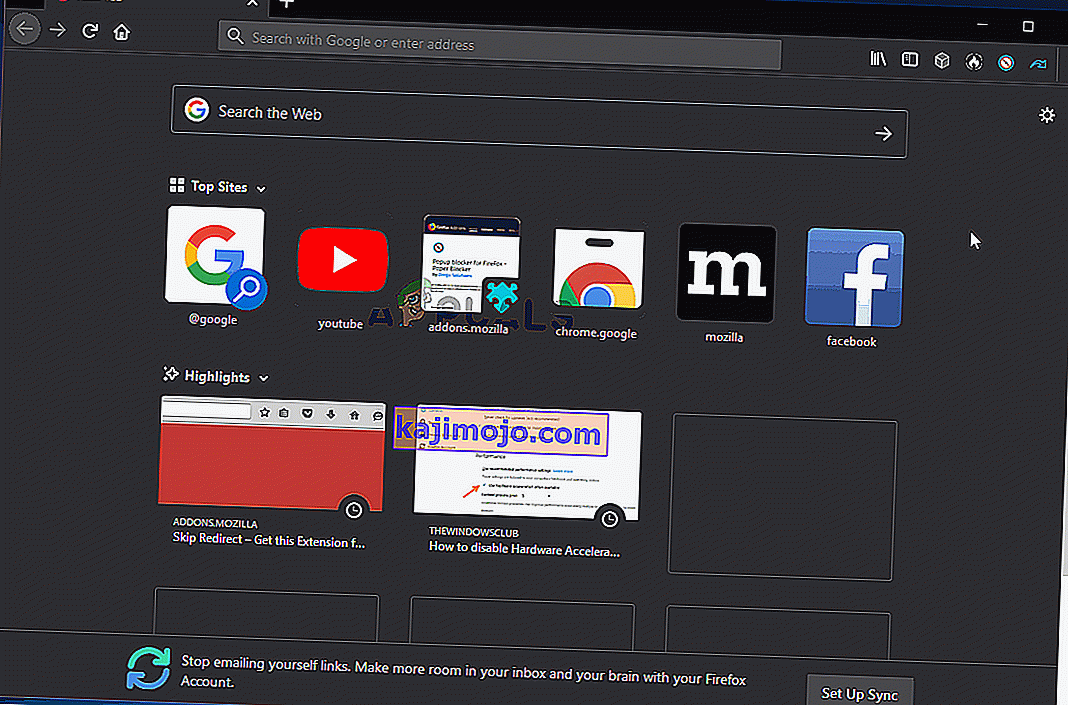
Gadījumā, ja tā pati problēma joprojām pastāv, pārejiet uz nākamo iespējamo labojumu zemāk.
3. Atinstalējiet trešās puses ugunsmūri (ja piemērojams)
Ja jūs sadalītu kļūdas kodu pa daļām, jūs sapratīsit, ka tas patiešām norāda uz pārtraukumu starp galalietotāju un serveri. Lielākajā daļā gadījumu šo problēmu veicina pārāk aizsargājošs ugunsmūris, kas galu galā pārtrauc savienojumu viltus pozitīva rezultāta dēļ.
Ja esat pārliecināts, ka vietne, kuru mēģināt apmeklēt, ir likumīga un noklusējuma Windows ugunsmūra vietā izmantojat trešās puses ugunsmūri, jums vajadzētu izpētīt, vai ārējais rīks faktiski nerada problēmu.
Paturiet prātā, ka pretēji AV komplekta uzvedībai ugunsmūra aizsardzības atspējošana reāllaikā neatturēs šo darbību. Iespējams, ka tie paši drošības noteikumi paliks spēkā.
Vienīgais veids, kā rūpīgi pārliecināties, vai trešās puses ugunsmūra komplektam nav nekāda sakara ar šo problēmu, ir tā īslaicīga atinstalēšana. Šeit ir īss ceļvedis, kā to izdarīt:
- Atvērt Run dialoglodziņš, nospiežot Windows taustiņu + R . Pēc tam ierakstiet “appwiz.cpl” un nospiediet taustiņu Enter, lai atvērtu logu Programmas un līdzekļi .

- Kad esat paspējis iekļūt ekrānā Programmas un līdzekļi , pārvietojieties lejup pa instalēto lietojumprogrammu sarakstu un atrodiet trešās puses komplektu, kuru pašlaik izmantojat. Kad jums ir izdevies to atrast, ar peles labo pogu noklikšķiniet uz tā un nākamajā konteksta izvēlnē izvēlieties Atinstalēt .

- Kad jums ir izdevies iekļūt atinstalēšanas izvēlnē, izpildiet ekrānā redzamos norādījumus, lai pabeigtu atinstalēšanas procesu.
- Kad process ir pabeigts, varat arī izpildīt instrukcijas ( šeit ), lai pārliecinātos, ka neatstājat nevienu atlikušo failu, kas joprojām var izraisīt tādu pašu darbību.
- Tiklīdz darbība ir pabeigta, restartējiet datoru un pārbaudiet, vai problēma ir novērsta nākamajā sistēmas startēšanas reizē.
Ja šis scenārijs nebija piemērojams vai arī jūs joprojām saskaras ar šo problēmu, pat izpildot iepriekš minētos norādījumus, pārejiet uz nākamo iespējamo labojumu.
4. Atspējojiet starpniekserveri / VPN (ja piemērojams)
Vēl viens potenciāls iemesls, kas var izraisīt PR_CONNECT_RESET_ERROR problēmu, ir resursdatora atteikums ļaut galalietotājiem izveidot savienojumu, izmantojot VPN vai starpniekserverus. VPN nav viegli atrodami, taču starpniekserveri mūsdienās tiek ierobežoti ar vairākām augsta līmeņa vietnēm.
Ja anonīmi tiešsaistes pārlūkošanai tiešsaistē izmantojat starpniekserveri vai VPN klientu, iespējams, tieši tāpēc jūs nodarbojaties ar problēmu PR_CONNECT_RESET_ERROR. Lai pārbaudītu šo teoriju, jums jāatspējo starpniekserveris vai VPN klients un jāpārbauda, vai problēma pazūd jūsu ceļā.
Tā kā abi procesi ir atšķirīgi, mēs izveidojām divas atsevišķas rokasgrāmatas. Jūtieties brīvi sekot tam, kurš ceļvedis ir piemērots jūsu scenārijam.
VPN klienta noņemšana
- Nospiediet Windows taustiņu + R, lai atvērtu dialoglodziņu Palaist . Pēc tam tekstlodziņā ierakstiet “appwiz.cpl” un nospiediet taustiņu Enter, lai atvērtu izvēlni Programmas un līdzekļi . Kad esat ievadījis uzvedni Lietotāja konta kontrole (UAC), noklikšķiniet uz Jā, lai piešķirtu administratīvās privilēģijas.

- Kad esat nonācis ekrānā Programmas un līdzekļi , dodieties uz priekšu un ritiniet instalētās programmatūras sarakstu un atrodiet aktīvo VPN klientu, kuru pašlaik izvietojat. Kad jums ir izdevies to atrast, ar peles labo pogu noklikšķiniet uz tā un konteksta izvēlnē izvēlieties Atinstalēt .

- Veicot atinstalēšanas vedni, izpildiet ekrānā redzamos norādījumus, lai pabeigtu VPN klienta atinstalēšanu.
- Kad process ir pabeigts, restartējiet datoru un pārbaudiet, vai problēma ir novērsta nākamajā startēšanas reizē.
Starpniekservera noņemšana
- Nospiediet Windows taustiņu + R, lai atvērtu dialoglodziņu Palaist . Pēc tam tekstlodziņā ierakstiet “ ms-settings: network-proxy” un nospiediet taustiņu Enter, lai atvērtu lietotnes Iestatījumi cilni Starpniekserveris .

- Kad atrodaties izvēlnes Iestatījumi cilnē Starpniekserveris , pārejiet uz sadaļu Manuāla starpniekservera iestatīšana . Kad esat tur, dodieties uz ekrāna labajā pusē un atspējojiet pārslēgšanos, kas saistīta ar Use a proxy server .
- Pēc tam restartējiet datoru un pagaidiet, līdz darbība ir pabeigta. Kad nākamā startēšanas secība ir pabeigta, atkārtojiet darbību, kas iepriekš izraisīja PR_CONNECT_RESET_ERRORkļūda.
Gadījumā, ja viena un tā pati problēma turpinās vai neviena no tām nebija piemērojama jūsu pašreizējai situācijai, pārejiet uz nākamo iespējamo labojumu zemāk.
5. Apiet ISP bloķēšanu (ja piemērojams)
Tas, kā VPN klients var būt atbildīgs par PR_CONNECT_RESET_ERROR problēmas izraisīšanu, var kalpot arī kā rīks, kas spēj jūs izkļūt no šīs grūtības. Iespējams, ka jūs redzat šo kļūdas ziņojumu tāpēc, ka jūsu interneta pakalpojumu sniedzējs izmet tīmekļa servera IP adresi, kuru mēģināt apmeklēt.
Tas ir ļoti bieži gadījumos, kad ir fiksēta ģeogrāfiskā bloķēšana. Vairāki lietotāji, kas nonāk līdzīgā situācijā, ir apstiprinājuši, ka pēc VPN risinājuma instalēšanas un izmantošanas viņi beidzot varēja piekļūt vietnei, neradot to pašu kļūdu.
Ja vēlaties izmēģināt šo problēmu, mēs atradām bezmaksas alternatīvu, kas ļaus jums izpētīt šo iespējamo labojumu, neieguldot naudu VPN klientā. Šeit ir īss ceļvedis par bezmaksas VPN risinājuma izmantošanu, lai apietu ģeogrāfisko bloķēšanu, izraisot PR_CONNECT_RESET_ERROR problēmu:
- Sāciet ar piekļuvi šai saitei ( šeit ) un noklikšķiniet uz pogas Lejupielādēt tūlīt , lai sāktu instalēšanas izpildāmā faila lejupielādes procesu. Kad esat nonācis nākamajā ekrānā, noklikšķiniet uz pogas Reģistrēties, kas ir saistīta ar bezmaksas kontu.

- Kad esat nonācis nākamajā ekrānā, ievadiet savu e-pasta adresi, lai pabeigtu sākotnējo reģistrāciju.

Piezīme. Šajā solī ir svarīgi izmantot derīgu e-pasta adresi, lai pabeigtu sākotnējo reģistrāciju. Tas vēlāk tiks izmantots konta verificēšanai.
- Kad pareizais e-pasts ir ievietots, piekļūstiet savai iesūtnei un meklējiet verifikācijas e-pastu, ko saņēmāt no Hide.me. Pārbaudiet mapi Mēstules, ja to nevarat redzēt mapē Iesūtne / Atjauninājumi .
- Kad esat spējis atrast savu e-pastu, atveriet to un noklikšķiniet uz Aktivizēt manu kontu, lai pārbaudītu VPN reģistrāciju.
 Piezīme. Var paiet vairākas minūtes, līdz e-pasts tiek piegādāts, tāpēc pacietīgi gaidiet, līdz process ir pabeigts.
Piezīme. Var paiet vairākas minūtes, līdz e-pasts tiek piegādāts, tāpēc pacietīgi gaidiet, līdz process ir pabeigts. - Nākamajā ekrānā jums būs jāizvēlas atbilstošs lietotājs un parole, kas tiks izmantota jūsu Hide.me kontam. Kad esat pabeidzis šo darbību, noklikšķiniet uz Izveidot kontu .

- Tagad, kad esat veiksmīgi pierakstījies iepriekš konfigurētajā un verificētajā kontā, dodieties uz sadaļu Cenas> Bezmaksas . Iekšpusē noklikšķiniet uz Lietot tūlīt , lai aktivizētu bezmaksas plānu.

- Kad ir aktivizēts bezmaksas plāns, pārejiet uz sadaļu Klientu lejupielāde un noklikšķiniet uz pogas Lejupielādēt tūlīt , kas atbilst OS, kuru pašlaik izmantojat ar datoru.

- Kad lejupielāde ir pabeigta, veiciet dubultklikšķi uz instalācijas izpildāmā faila. Pēc tam izpildiet ekrānā redzamos norādījumus, lai pabeigtu darbību datorā.

- Kad instalēšana ir pabeigta, atveriet lietojumprogrammu un pierakstieties ar iepriekš izveidoto kontu.
- Visbeidzot, noklikšķiniet uz Sākt bezmaksas izmēģinājumu, atlasiet piemērotu reģionu, kuru tīmekļa serveris nav bloķējis, un jums ir labi doties.
Ja šī darbība nebija piemērojama jūsu pašreizējai situācijai vai arī tā neatrisināja PR_CONNECT_RESET_ERROR problēmu, pārejiet uz nākamo tālāk norādīto metodi.
6. Izveidojiet savienojumu ar citu tīklu
Kā tas notiek, jautājums var būt arī ārpus jūsu kontroles. Ja darbā vai universitātē esat izveidojis savienojumu ar slēgtu / ierobežotu tīklu, iespējams, ka, mēģinot piekļūt, izmantojot Firefox, noteiktas vietnes parādīs PR_CONNECT_RESET_ERROR.
Ja šis scenārijs ir piemērots, varat mēģināt izveidot savienojumu ar citu tīklu un pārbaudīt, vai problēma vairs nerodas. Hotspot izveide no tālruņa un klēpjdatora pievienošana ir mobilais veids, kā to pārbaudīt.
Gadījumā, ja problēma vairs nerodas, varat mēģināt izmantot Brave pārlūku (nevis Firefox), lai apietu ierobežotus darba vai universitātes slēgtos tīklus. Vairāki ietekmētie lietotāji ir apstiprinājuši, ka tas viņiem ļāva piekļūt iepriekš bloķētiem tīmekļa serveriem.









 Piezīme. Var paiet vairākas minūtes, līdz e-pasts tiek piegādāts, tāpēc pacietīgi gaidiet, līdz process ir pabeigts.
Piezīme. Var paiet vairākas minūtes, līdz e-pasts tiek piegādāts, tāpēc pacietīgi gaidiet, līdz process ir pabeigts.


